Membuat Model EER
Berikut adalah tahap-tahap pembuatan model EER di MySQL Workbench:
- Jalankan MySQL Workbench
- Klik Create new EER Model di kolom Data Modelling
- Klik 2 kali pada database default yang dibuat otomatis, yaitu mydb
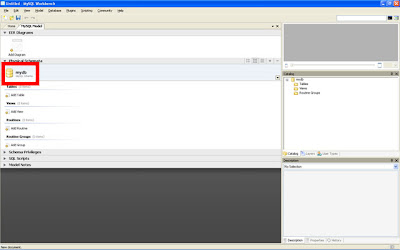
- Akan muncul properti dari database mydb di bagian bawah
- Ubah nama databasenya dari mydb mejadi test_db (sebetulnya terserah anda, tapi di tutorial ini saya menggunakan test_db sebagai nama databasenya)
- Klik 2 kali di Add Diagram di daftar EER Diagrams, jika muncul popup pilih Yes saja
- Anda sekarang berada editor model EER, di bagian kiri terdapat toolbar untuk membuat model EER, disini saya hanya akan menjelaskan tool-tool yang digunakan di tutorial ini, jika anda ingin membaca deskripsi lengkap masing-masing tool anda bisa melihatnya di link ini
- Klik pada icon tabel
 di toolbar, lalu klik di sembarang tempat di kanvas diagram
di toolbar, lalu klik di sembarang tempat di kanvas diagram - Klik 2 kali di tabel yang baru saja anda buat, beri nama tabel tersebut tblUser
- Klik tab Columns di bagian bawah, di situ sudah terdapat satu kolom default yang menjadi primary key, yaituidtable1, ubah namanya menjadi id dan centang pada box AI (Auto Increment)
- Klik 2 kali di kolom Column Name di baris kosong di bawah id untuk membuat field baru, beri nama username
- Biarkan datatype-nya VARCHAR(45)
- Centang box NN (Not Null) dan UQ (Unique)
- Buat field baru lagi dengan nama password dan centang box NN
- Hasil akhir tabel yang telah dibuat adalah seperti di bawah ini:
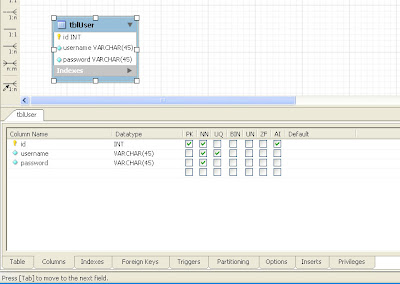
- Save diagram yang anda buat dengan mengklik File -> Save Model di menu
- Klik Database -> Forward Engineer, akan muncul tampilan untuk memilih opsi-opsi, untuk sekarang kita belum perlu untuk memilih opsi-opsi tersebut langsung saja klik tombol Next
- Akan muncul tampilan untuk memilih objek yang akan di-forward engineer, pastikan Export MySQL Table Objects dicentang, klik tombol Next
- MySQL Workbench akan menampilkan skrip SQL yang akan dieksekusi, anda bisa mereviewnya terlebih dahulu, jika sudah langsung klik Next
- Sekarang kita akan diminta untuk memilih koneksi ke server MySQL kita, di artikel sebelumnya kita sudah membuat koneksi, pilih koneksi yang kita buat sebelumnya yaitu localhost di Stored Connection
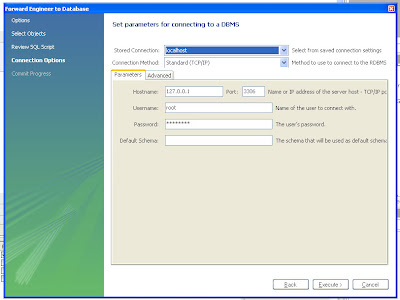
- Klik tombol Execute, MySQL akan memulai proses forward engineering
- Setelah prosesnya selesai klik tombol Close
- Di MySQL Workbench anda klik Database -> Query Database pada menu
- Anda akan diminta untuk memilih koneksi, pilih koneksi localhost di Stored Connection lalu klik OK
- Akan muncul tampilan SQL Editor, klik pada tombol panah di pojok kanan bagian Overview
- Pilih test_db dari daftar yang muncul
- Klik 2 kali pada tabel tblUser di daftar tabel
- Anda akan melihat kolom-kolom tabel tblUser sesuai dengan yang anda buat di model EER anda sebelumnya
Forward Engineer Model EER
Model pertama telah selesai kita buat, sekarang kita bisa lanjut untuk mem-fisik-asisasi (maksa bahasanya hehe :hammer: ) model yang telah kita buat agar menjadi database fisik di server MySQL kita. Ikut langkah-langkah berikut:
SQL Editor
Proses forward engineer yang kita lakukan sebelumnya telah menghasilkan database fisik di server MySQL kita. Anda bisa mengeceknya database MySQL anda dengan cara yang biasa anda gunakan atau menggunakan fitur SQL Editor di MySQL Workbench. Berikut adalah langkahnya:
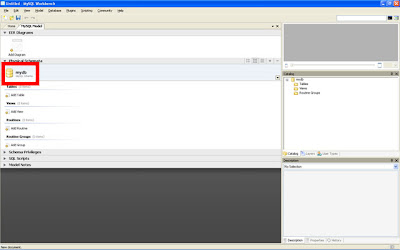
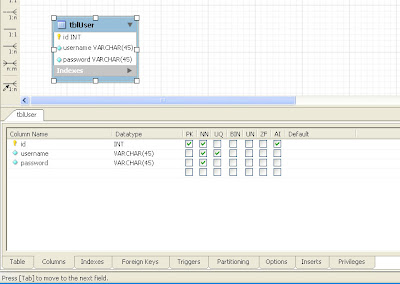
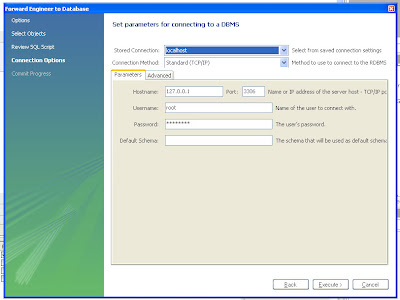
Gan, File Diagram tadi mau di Save dimana?
BalasHapusSori gan masih Newbe :D